Учебник из 3 шагов о том, как замедлить видео на CapCut
Предположим, вы просматриваете видео или информацию на веб-сайтах социальных сетей. В этом случае вы можете заметить, что различные веб-сайты используют разные подходы, чтобы сделать отснятый материал более привлекательным. Одна стратегия включает в себя применение эффекта замедленного движения к определенным частям видео. Наблюдение за тем, как событие разворачивается в замедленной съемке, создает у зрителей чувство предвкушения, поскольку они предвкушают кульминацию действия. В итоге зрители обратят на видео больше внимания, чем если бы оно проигрывалось на средней скорости. Это потому, что напряжение медленно нарастает над видео. Этот блог продемонстрирует вам как сделать слоу-мо на CapCut.
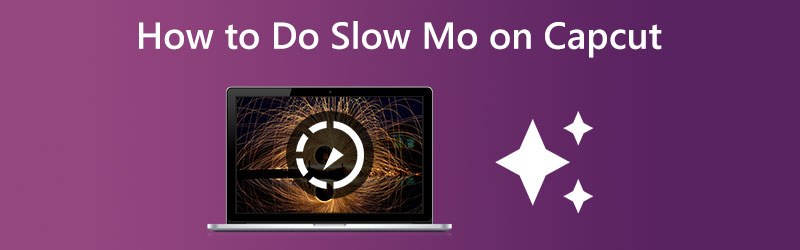

Часть 1. Как сделать замедленное видео на CapCut
За последние несколько лет CapCut стала одной из самых популярных программ для редактирования видео благодаря своей бесплатной доступности, удобству использования и функциям. Известная платформа для обмена видео использует его в качестве основного видеоредактора для пользовательских материалов. Один из многих невероятных эффектов, которые может помочь вам создать сложная программа для редактирования видео CapCut, — это эффект замедленного движения, который проявляется в плавных движениях. Это лишь один из многих невероятных эффектов, которых CapCut может помочь вам достичь.
Шаг 1: Для начала откройте CapCut на своем мобильном устройстве, будь то устройство Android или iOS. Предположим, вы еще не загрузили и не установили CapCut на свое мобильное устройство. В этом случае вы можете быстро найти его в Google Play Store или Apple App Store. Чтобы начать новый проект обработки видео в CapCut, используйте кнопку Новый проект кнопка в левой части программы. Выберите видео из фотопленки для импорта в CapCut, чтобы вы могли отредактировать его. Чтобы добавить видео, нажмите кнопку добавления в правом нижнем углу экрана.
Шаг 2: Поскольку замедление видео также приводит к замедлению звуковой дорожки видео. Сначала нам нужно удалить фоновую музыку из видео. Перейдите в меню Громкость, а затем переместите ползунок, пока громкость не достигнет 0. Чтобы изменить скорость видео в CapCut, сначала выберите кнопку скорости на экране редактирования, а затем выберите обычную кнопку. Чтобы замедлить темп всего видео, выберите параметр «Нормальный». Нам необходимо выбрать Изгиб в CapCut, чтобы мы могли воспроизводить определенные части фильма в замедленном темпе.
Шаг 3: Чтобы замедлить фильмы, перетащите доли из кривой скорости в CapCut в нижнюю часть графика. Вы также можете выбрать, какие части сцены будут воспроизводиться в замедленном режиме, изменив нормальное положение бита в сцене. Когда вы закончите редактирование, перейдите в правый верхний угол рабочей области для программы редактирования видео. Затем нажмите кнопку со стрелкой вверх, чтобы экспортировать замедленный фильм.

Часть 2. Лучшая альтернатива для создания замедленного видео
Вы можете переключиться на настольное приложение, если на вашем устройстве нет приложения CapCut или если у вас возникли проблемы с навигацией по интерфейсу из-за небольшого размера экрана. Теперь вы можете использовать Видео конвертер Vidmore с этим. Эта часть программного обеспечения может редактировать как аудио, так и видео файлы. Он оснащен набором инструментов с различными инструментами, которые помогают клиентам в достижении улучшений по своему выбору. Помимо ускорения видео, Vidmore Video Converter также может его замедлять.
Вы можете использовать Vidmore Video Converter для замедления воспроизведения ваших видеоклипов, и программа также позволяет вам обрезать или нарезать ваши файлы. Пользователи могут улучшить или уменьшить качество видео и размер файла, перейдя в настройки. Эта программа очень полезна для пользователей Mac и Windows, поскольку она может предоставить удобные инструменты редактирования, при этом создавая видео высокого качества. Это одна из причин, почему это программное обеспечение так популярно.
Шаг 1: Установите Vidmore Video Converter на свое устройство, предварительно позволив ему нормально работать. Когда после того, как приложение будет успешно установлено, запустите его.
Вы можете изменить скорость воспроизведения видео, перейдя в меню «Панель инструментов» и выбрав Контроллер скорости видео вариант. Это позволяет вам изменить, насколько быстро или медленно происходит действие в вашем режиссерском фильме.
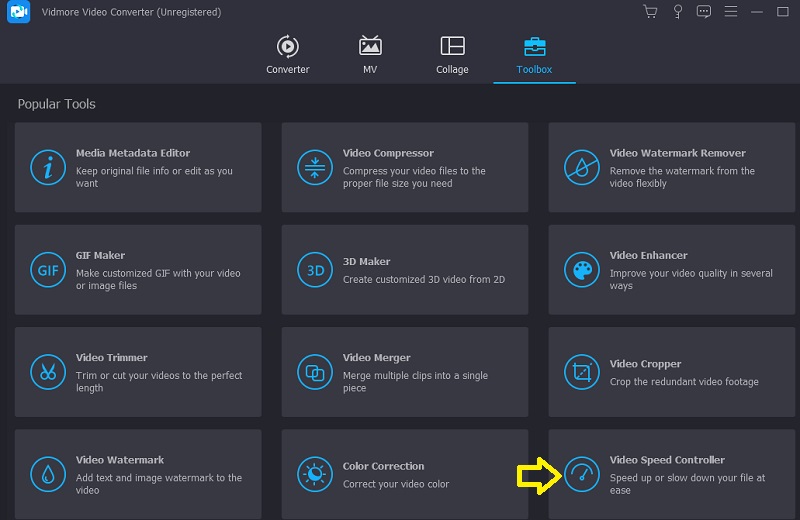
Когда вы выбираете Контроллер скорости видео из строки меню сбоку экрана, Плюс знак появится в центре экрана. Теперь самое время нажать на символ плюс. Строка меню расположена в правой части дисплея.
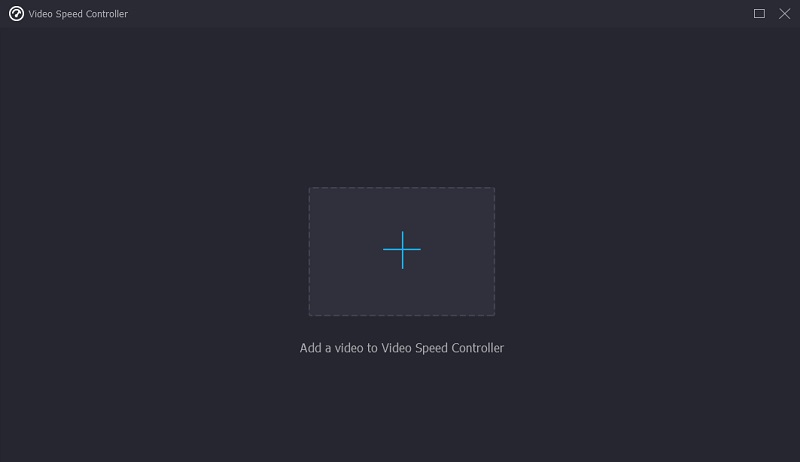
Шаг 2: Когда фильм будет готов, появится меню, позволяющее изменить скорость воспроизведения. Сложность игры и темп могут меняться нажатием кнопки.
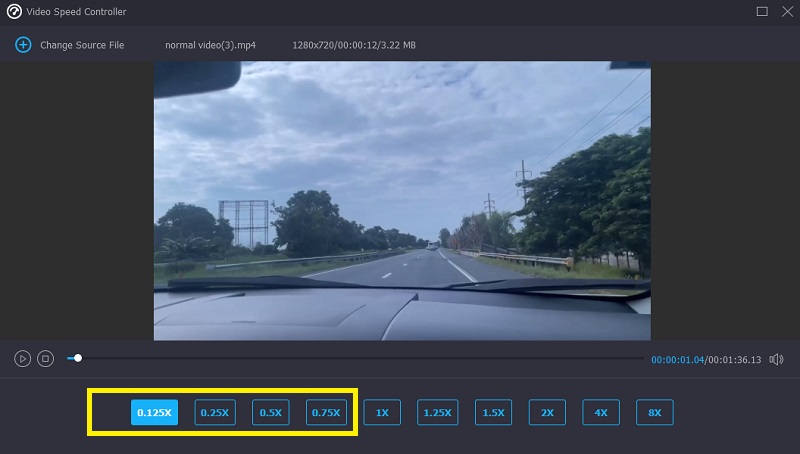
в Настройки области, вы обнаружите ползунки и циферблаты, которые позволяют регулировать качество конечного продукта. Выполните эту процедуру, нажав клавишу табуляции на клавиатуре. Вы можете настроить такие параметры, как количество кадров в секунду, разрешение и многое другое. Если в настоящее время нет планов по изменению сомнительных ценностей, вы можете продолжить модификацию.
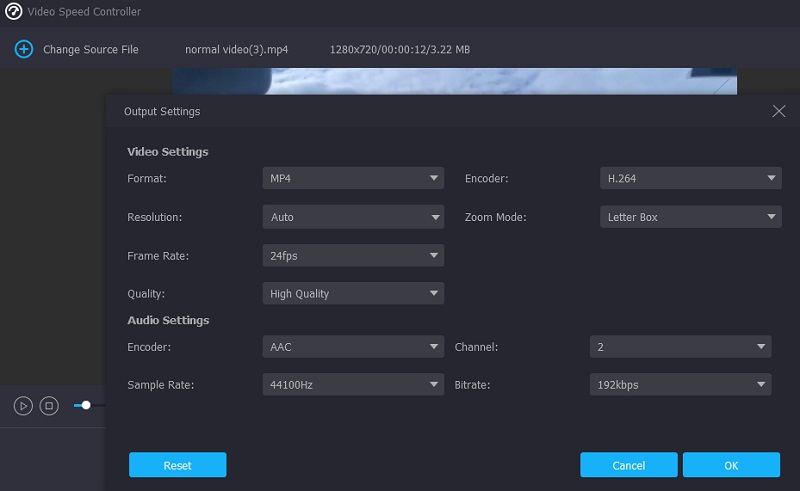
Шаг 3: Когда меню упадет, выберите Экспорт чтобы начать загрузку. Откроется диалоговое окно экспорта файла. Это то, что произойдет сразу после начала операции. После этого вы не сможете перейти к следующему этапу процедуры, пока не закончится текущий.
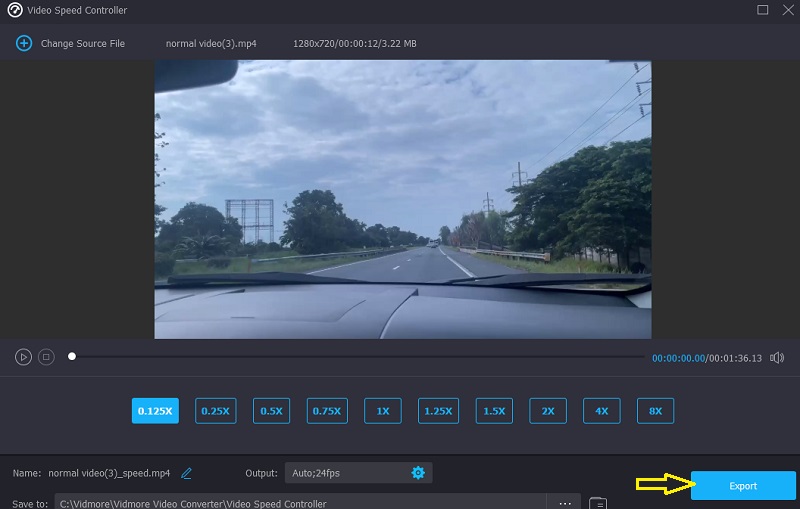
Часть 3. Часто задаваемые вопросы о создании замедленного видео на CapCut
С какими форматами файлов работает CapCut?
Когда вы сохраняете фильм на свое устройство, iOS по умолчанию использует формат MOV, а Android по умолчанию использует формат MP4.
Какой длины видеоклип может быть в CapCut?
Максимальное время, которое CapCut может обрабатывать для видеоклипа, составляет 15 минут.
Сколько стоит CapCut?
Бесплатный видеоредактор и программное обеспечение для создания фильмов CapCut — это комплексное решение. Он предоставляет все инструменты, необходимые для производства пленок исключительного качества и визуальных эффектов.
Выводы
Следуя приведенным выше инструкциям, вы увидите как замедлить видео в CapCut. Предположим, вам не нравятся возможности редактирования, предоставляемые приложением, и вы предпочитаете более простой в использовании видеоредактор. В этом случае вы можете переключиться на версию программного обеспечения Vidmore Video Editor.


